Page 1
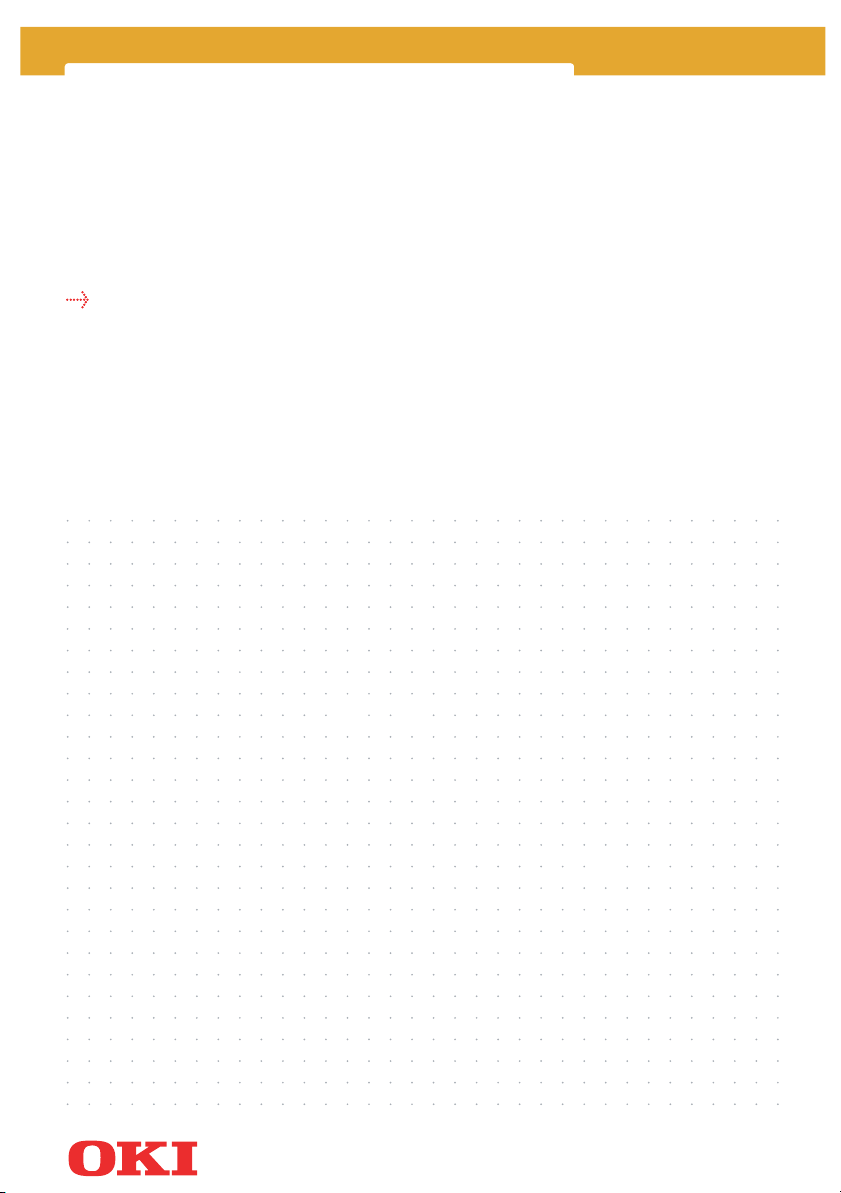
MFP Software Installation
руководство по установке
Page 2
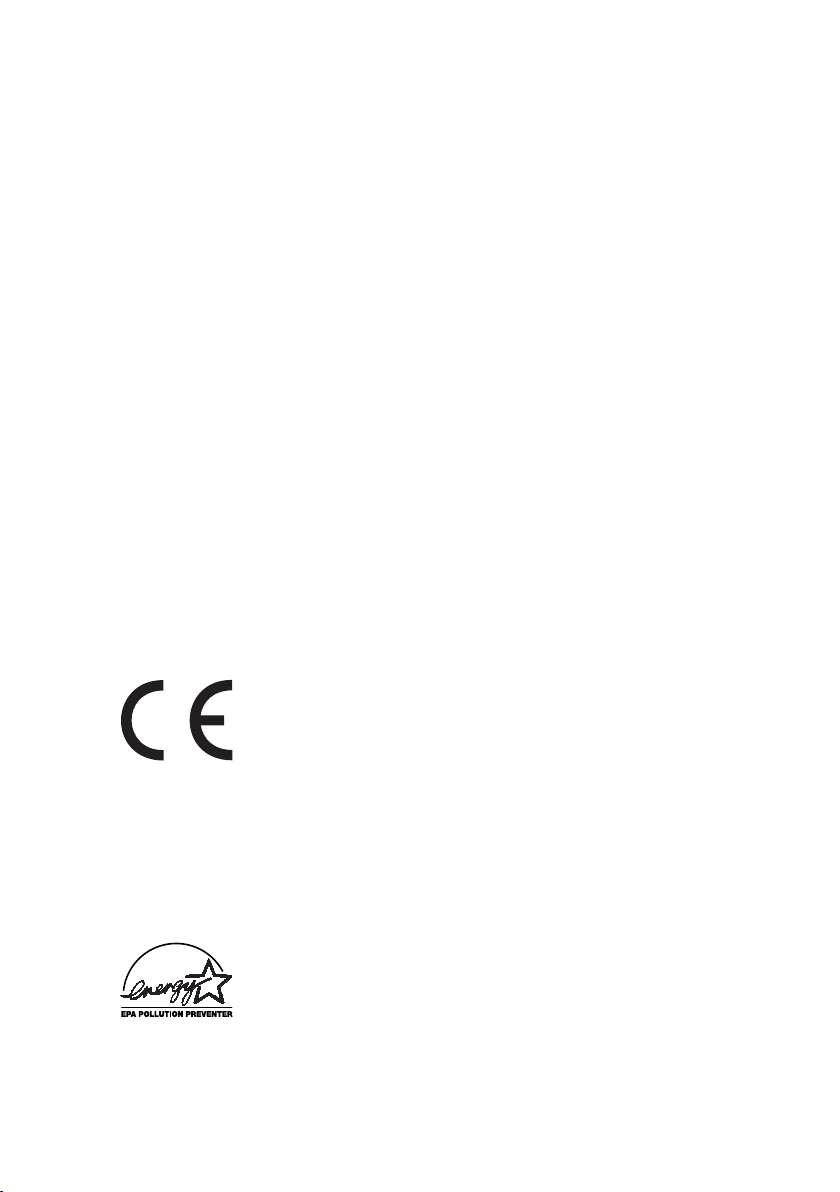
Авторы настоящей инструкции приложили все усилия с целью
обеспечения полноты, точности и актуальности приведенной
информации. Вместе с тем, компания OKI не несет ответственности за
последствия ошибок, находящихся вне ее контроля. Компания OKI также
не может гарантировать того, что изменения в программном и
аппаратном обеспечении, внесенные другими производителями и
упомянутые в настоящем руководстве, не повлияют на применимость
содержащейся в нем информации. Упоминание программных продуктов
других производителей не предполагает безусловного их одобрения со
стороны компании OKI.
Хотя авторами были приложены все усилия для обеспечения
максимальной точности и полезности этого документа, мы не даем ни
явных, ни подразумеваемых гарантий относительно точности и полноты
содержащейся в нем информации.
Авторское право 2002 г. принадлежит компании Oki. Все права
охраняются.
Oki - это зарегистрированный торговый знак компании Oki Electric Indus-
try Company, Ltd.
Energy Star - это торговый знак Агентства по защите окружающей среды
США
Microsoft, MS-DOS и Windows – это зарегистрированные торговые знаки
корпорации Microsoft Corporation.
Соответствие
2
требованиям ЕЭС
Настоящий продукт соответствует требованиям,
изложенным в директивах ЕЭС 89/336/ EEC (ЕМС) и 73/
23/EEC (LVD) и 1999/5/EC (R&TTE), с соответствующими
изменениями, если таковые имели место, с учетом
законов, связанных с электромагнитной
совместимостью, низким напряжением и радио и
телекоммуникационным оборудованием.
ENERGY STAR
Являясь партнером Energy Star, компания OKI
гарантирует соответствие настоящего продукта
требованиям Energy Star, касающимся эффективности
использования электроэнергии.
Page 3
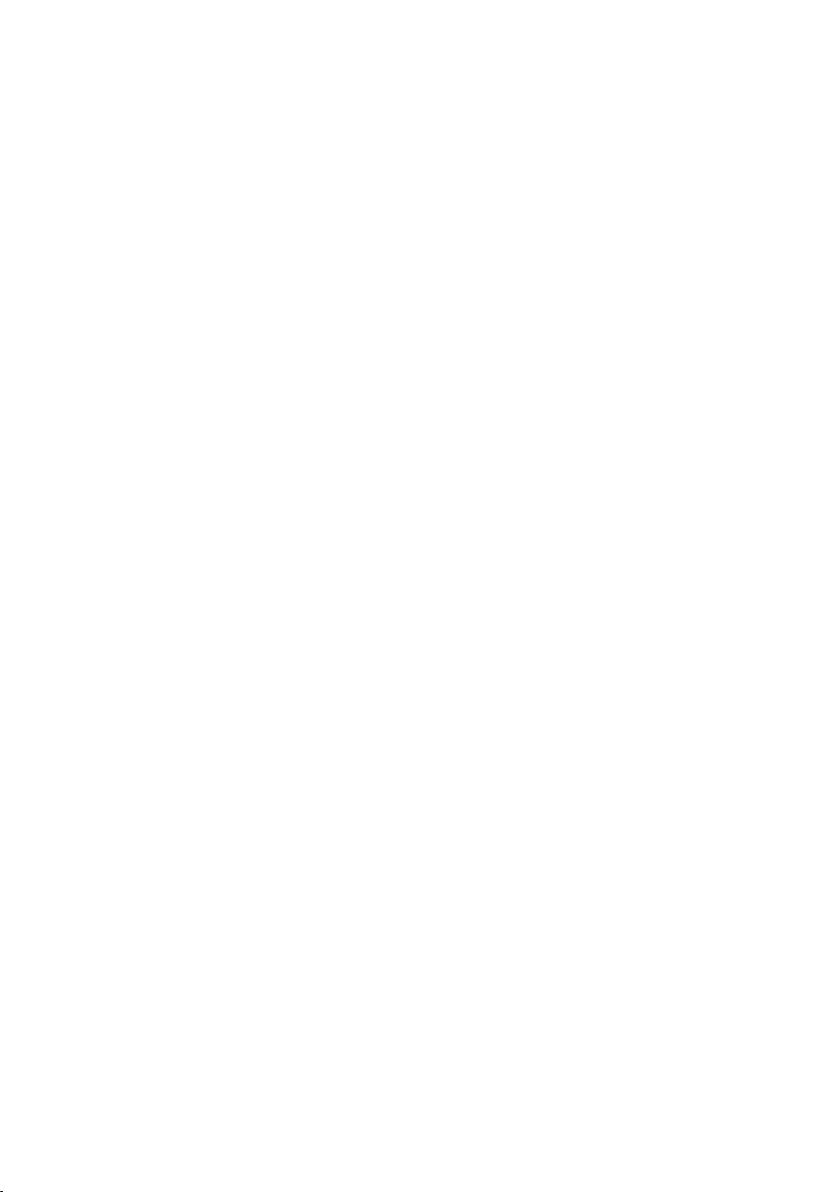
Содержание
Содержание . . . . . . . . . . . . . . . . . . . . . . . . . . 3
Введение. . . . . . . . . . . . . . . . . . . . . . . . . . . . . 5
Минимальные системные требования . . . . . 5
Windows 95 / Windows 98 . . . . . . . . . . . . . 6
Windows NT4.0. . . . . . . . . . . . . . . . . . . . . . 6
Windows 2000 . . . . . . . . . . . . . . . . . . . . . . 6
Установк а драйвера . . . . . . . . . . . . . . . . . . . . 7
Windows XP . . . . . . . . . . . . . . . . . . . . . . . . 7
Windows 2000 . . . . . . . . . . . . . . . . . . . . . . 9
Windows Me/98/95 . . . . . . . . . . . . . . . . . . 11
Windows NT 4.0 . . . . . . . . . . . . . . . . . . . . 12
Удаление программы . . . . . . . . . . . . . . . 14
Содержание 3
Page 4
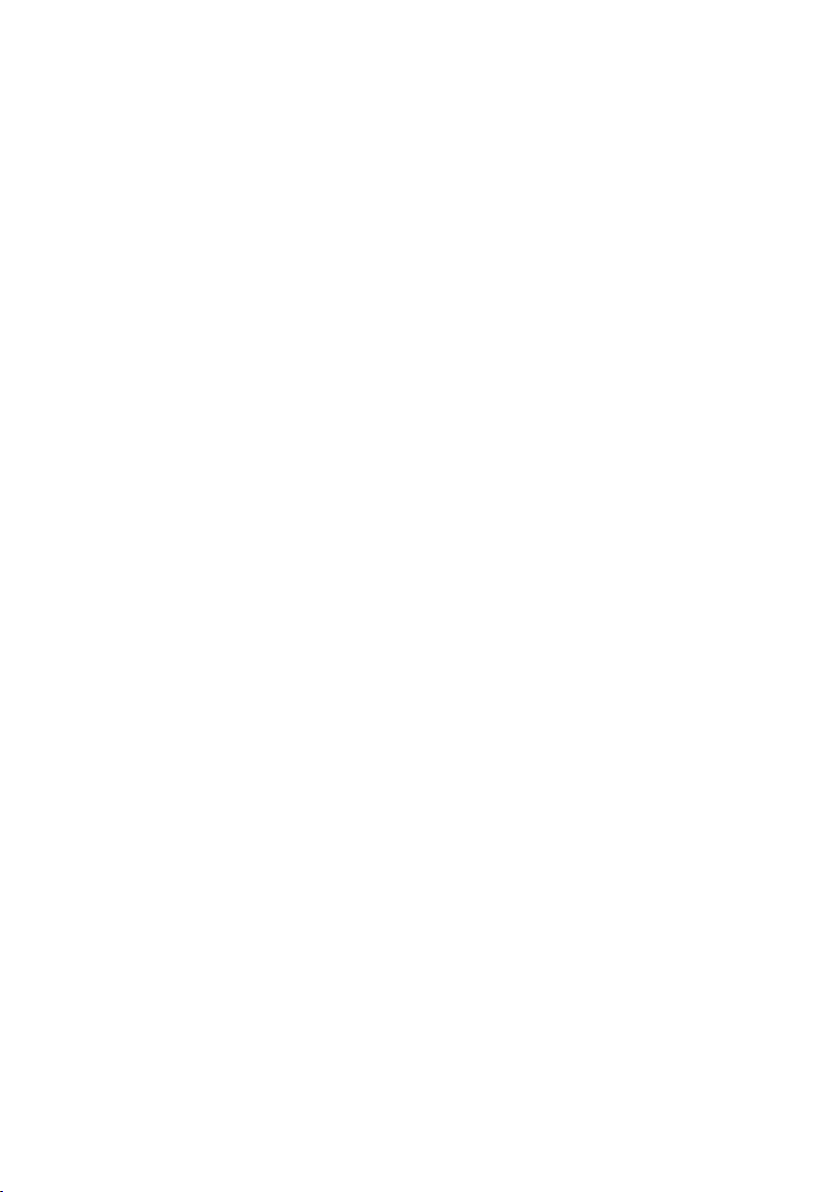
4 Содержание
Page 5
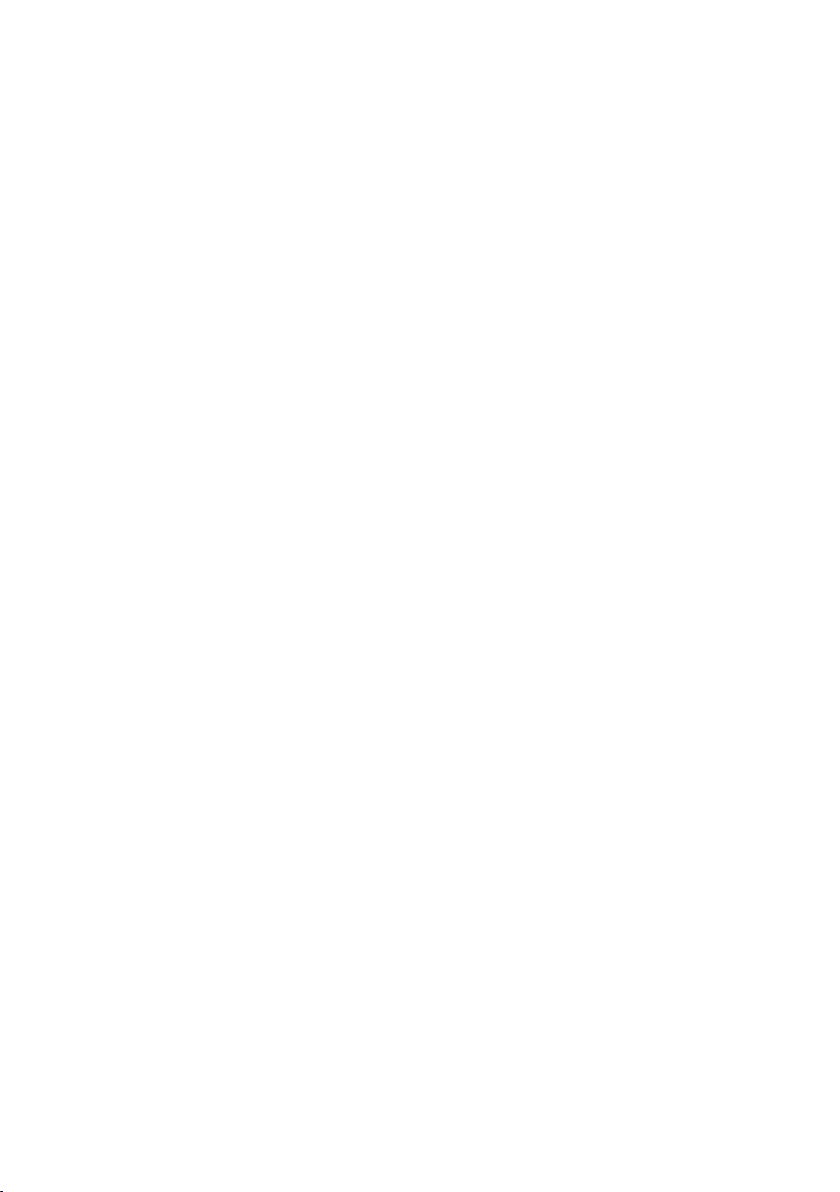
Введение
Интерфейсный пакет для многофункционального периферийного
устройства (пакет MFP) - это дополнительное программное
обеспечение для Вашего факсимильного аппарата. Уста н овк а этого
пакета на персональный компьютер (ПК), подключенный к
факсимильному аппарату, позволяет использовать последний не
только как факс, но также как принтер и сканер. Для быстрого и
удобного подключения к ПК служит специальный двунаправленный
параллельный порт (IEEE 1284). Подробные сведения о том, как
использовать факсовый аппарат в качестве принтера и сканера,
приведены в руководстве по эксплуатации.
Перед установкой программного пакета убедитесь, что факсовый
аппарат включен и подсоединен к параллельному принтерному порту
ПК.
Прежде чем начать устанавливать драйвер, сохраните открытые
документы и закройте все приложения.
Минимальные системные
требования
Прежде чем устанавливать программу, убедитесь, что на Вашем IBMсовместимом компьютере установлена операционная система
Windows 95, 98, NT 4.0 или выше. Минимальные рекомендуемые
требования таковы:
> компьютер IBM PC/AT или совместимые модели;
> двунаправленный параллельный интерфейс;
> операционная система: Windows 95, Windows 98, Windows NT 4.0
(версия пакета обновлений - 6 и выше) или Windows 2000;
> кабель стандарта IEEE 1284-1994;
> настройки экрана: 800 х 600 точек на дюйм или больше, High
Color (16 бит) или True Color (24 бита).
Введение 5
Page 6

Windows 95 / Windows 98
> Центральный процессор: минимум i486DX 66 МГц.
> Оперативная память: минимум 16 Мб.
> Виртуальная память: не менее12 Мб свободного пространства.
> Свободное дисковое пространство: минимум 8 Мб (используется
для подкачки данных).
Windows NT4.0
> Центральный процессор: минимум Pentium 166 МГц.
> Оперативная память: минимум 32 Мб.
> Виртуальная память: не менее 32 Мб свободного пространства.
> Свободное дисковое пространство: минимум 16 Мб (используется
для подкачки данных).
Windows 2000 / Windows XP
> Центральный процессор: минимум Pentium II 233 МГц.
> Оперативная память: минимум 32 Мб (Windows XP: 128 Мб).
> Виртуальная память: не менее 64 Мб свободного пространства.
> Свободное дисковое пространство: минимум 16 Мб (используется
для подкачки данных).
Мы рекомендуем использовать Pentium II 233 МГц или более
быстрый процессор, оперативную память 64 Мб (или выше) и 24битовую цветную видеокарту и драйвер. Для Windows XP
желательный объем оперативной памяти – 128 Мб.
6 Минимальные системные требования
Page 7

Установка драйвера
Windows XP
Примечание
1. Подключите факсовый аппарат к ПК с помощью кабеля IEEE1284, включите факс.
2. Вставьте компакт-диск для установки MFP в CD-ROM-дисковод.
3. Запуститее Windows.
4. При появлении окна мастера установки оборудования Welcome
to the Found New Hardware Wizard выберите команду Install
from a list or specific location (Advanced) («Установить из
списка или с установочного диска») («Дополнительно») и
нажмите Next («Далее»).
5. При появлении окна Please select the best driver in these
locations... («Выбрать нужный драйвер») выберите Поиск
сменных носителей (гибкий диск, CD-ROM и т.д.). Затем
выберите Include this location in the search («Использовать этот
путь для поиска:») и введите: D:\Driver\Setup\WIN2KPNPDISK\
(где буква D: обозначает используемый CD-ROM-дисковод),
после чего нажмите Next.
6. На экране появляется проверочное окно Windows. Нажмите
Continue Anyway («Продолжить»).
Примечание
Для установки драйвера на ПК с Windows XP
требуется авторизация администратора.
Если на экране вновь появится команда вставить
диск, нажмите ОК и повторно подтвердите путь
D:\Driver\Setup\WIN2KPNPDISK\ (где буква D:
обозначает используемый CD-ROM-дисковод).
7. Начинается копирование файлов, при этом на экран выводится
несколько последовательных сообщений.
8. При появлении окна Completing the Found New Hardware Wizard
(«Завершение работы мастера установки оборудования»)
нажмите Finish («Готово»).
Установк а драйвера 7
Page 8

9. На экране появляется сообщение Welcome («Добро
пожаловать»). Убедитесь, что все остальные приложения
Windows закрыты, и нажмите Next.
10. Выполняйте выводящиеся на экран инструкции.
11. Система вновь начинает копировать файлы, при этом на экран
выводятся два сообщения: Adding Service («Добавление
сервиса») и Starting Spooler Service («Запуск спулер-сервиса»).
12. На экране появится окно Start Fax Port Installation. Нажмите
ОК.
13. При появлении окна Welcome to the Add Hardware Wizard
нажмите Next.
(a) Появляется диалоговое окно с вопросом, подключено ли
устанавливаемое оборудование. Нажмите Yes («Да»), а
затем Next.
(b) Появляется окно со списком установленного оборудования.
Выберите Add a new hardware device («Добавить новое
устройство») и нажмите Next.
(c) В следующем окне выберите Install the hardware that I
manually select from a list (Advanced) («Установить
оборудование, выбранное из списка» («Дополнительно») и
нажмите Next.
(d) Следующее окно содержит список оборудования. Выберите
Ports (COM & LPT) («Порты СОМ и LPT») и нажмите Next.
(e) Выберите в левой панели Oki Data, а в правой – Oki Data
Fax Port («Порт факса Oki Data»). Нажмите Next.
(f) При появлении сообщения The wizard is ready to install
your hardware («Программа готова к установке
оборудования») нажмите Next.
(g) При появлении окна Compatibility with Windows XP
(«Совместимость с Windows XP») нажмите Continue
Anyway («Продолжить»).
(h) На экране появляется сообщение The driver installation is
complete («Уст ановк а драйвера завершена»). Выберите
Yes, I want to restart my computer now («Перезагрузить
компьютер»), после чего нажмите Finish.
(i) Перезагрузите компьютер.
8 Уст ановк а драйвера
Page 9

Windows 2000
Примечание
1. Убедитесь, что факс и компьютер выключены.
2. Подключите факсовый аппарат к компьютеру через
параллельный интерфейсный кабель.
3. Включите компьютер и подождите, пока загрузится Windows.
4. Включите факсовый аппарат. В случае появления сообщения об
обнаружении нового устройства нажмите Cancel («Отмена»).
5. Вставьте компакт-диск для установки MFP в CD-ROM-дисковод.
6. После автоматического запуска программы установки выберите
Set up device drivers («Установ ить драйверы устройства») и
выполняйте появляющиеся на экране инструкции.
Для установки драйвера на ПК с Windows 2000
требуется авторизация администратора.
Установк а драйвера 9
Page 10

Если программа установки автоматически не
запускается или отключена функция
автоматического распознавания диска, нажмите
Примечание
Start > Run... («Пуск > Выполнить...») и введите
D:\Driver\Setup\Disk1\SETUP.EXE (где буква D:
обозначает используемый CD-ROM-дисковод),
после чего нажмите OK.
7. При появлении окна Fax Port Installation («Устан о в к а
порта факса») нажмите ОК.
8. При появлении окна Add/Remove Hardware
следующие действия:
(a) при появлении окна мастера установки/удаления
оборудования (Welcome to the Add/Remove Hardware
wizard) нажмите Next;
(b) при появлении окна Choose a hardware task («Выбрать
задачу») выберите Add/Troubleshoot a device («Установить/
проверить устройство») и нажмите Next;
(c) при появлении окна Choose a Hardware Device («Выбрать
устройство») выберите Add a new device («Добавить новое
устройство») из списка устройств и нажмите Next;
(d) при появлении окна Find New Hardware («Поиск нового
оборудования») выберите No, I want to select the hardware
from a list («Выбрать оборудование из списка») и нажмите
Next;
(e) при появлении окна Hardware Type («Тип оборудования»)
выберите Ports (COM&LPT) («Порты СОМ и LPT») и
нажмите Next;
(f) при появлении окна Select a Device Driver («Выбрать
драйвер устройства») нажмите Have Disk... («Установить с
диска:»);
(g) при появлении окна Install From Disk («Устано вка с диска»)
введите D:\Driver\Setup\DISK1\WIN2K ( где буква D:
обозначает используемый CD-ROM-дисковод) в поле Copy
manufacturer's files from («Копировать файлы
изготовителя») и нажмите ОК;
wizard выполните
10 Устан о вк а драйвера
Page 11

(h) выберите Oki Data Fax Port («Порт факса Oki Data») из
списка и нажмите Next;
(i) при появлении окна Start Hardware Installation («Начать
установку оборудования») нажмите Next;
(j) при появлении окна мастера завершения установки/
удаления оборудования (Completing the Add/Remove
Hardware wizard) нажмите Finish.
9. При появлении сообщения Install Complete («Уст ановка
завершена») нажмите ОК. На этом установка драйвера
заканчивается.
10. Чтобы определить назначенный факсу последовательный порт,
проделайте следующее:
(a) выберите Settings («Настройки»), затем Control Panel
(«Панель управления»);
(b) щелкните на значке System («Система»);
(c) выберите вкладку Hardware («Устройст ва»);
(d) щелкните на Device Manager («Диспетчер устройств»);
(e) выберите Ports (COM & LPT) («Порты СОМ и LPT»);
(f) на экране должно появиться сообщение Oki Data Fax Port
(«Порт факса Oki Data») с указанием назначенного
последовательного порта.
Windows Me/98/95
1. Убедитесь, что факсовый аппарат и компьютер выключены.
2. Подключите факсовый аппарат к компьютеру через
параллельный интерфейсный кабель.
3. Включите факсовый аппарат и компьютер и подождите, пока
загрузится Windows. В случае появлении сообщения об
обнаружении нового устройства нажмите Cancel («Отмена»).
4. Вставьте компакт-диск для установки MFP в CD-ROM-дисковод.
5. После автоматического запуска программы установки выберите
Set up device drivers («Установ ить драйверы устройства») и
выполняйте появляющиеся на экране инструкции.
Уста н о в к а драйвера 11
Page 12

Если программа установки автоматически не
запускается или отключена функция
автоматического распознавания диска, нажмите
Примечание
6. При появлении сообщения Install Complete («Уст ановка
завершена») нажмите Finish. Перезагрузите компьютер. На
этом установка драйвера заканчивается.
Start > Run... («Пуск > Выполнить...») и введите
D:\Driver\Setup\Disk1\SETUP.EXE (где буква D:
обозначает используемый CD-ROM-дисковод),
после чего нажмите OK.
Windows NT 4.0
Примечание
1. Убедитесь, что факсовый аппарат и компьютер выключены.
2. Подключите факсовый аппарат к компьютеру через
параллельный интерфейсный кабель.
3. Включите факсовый аппарат и компьютер и подождите, пока
загрузится Windows. В случае появлении сообщения об
обнаружении нового устройства нажмите Cancel («Отмена»).
4. Вставьте компакт-диск для установки MFP в CD-ROM-дисковод.
5. После автоматического запуска программы установки выберите
Set up device drivers («Установ ить драйверы устройства») и
выполняйте появляющиеся на экране инструкции.
Примечание
Для установки драйвера на ПК с Windows NT
4.0 требуется авторизация администратора.
Если программа установки автоматически не
запускается или отключена функция
автоматического распознавания диска, нажмите
Start > Run... («Пуск > Выполнить...») и введите
D:\Driver\Setup\Disk1\SETUP.EXE (где буква D:
обозначает используемый CD-ROM-дисковод),
после чего нажмите OK
12 Устан о вк а драйвера
Page 13

6. В процессе копирования файлов на экране появляется окно
Find Fax Port («Поиск порта факса») с указанием
обнаруженного порта.
7. При появлении окна Modem Installation («Установка модема»)
нажмите ОК.
8. При появлении окна Install New Modem («Установить новый
модем») выполните следующие действия:
Если вместо окна мастера установки модемов
открывается диалоговое окно Modems Properties
Примечание
(a) выберите Don’t detect my modem; I will Select it from a list
(«Выбрать модем из списка») и нажмите Next;
(b) нажмите Have Disk... («Установить с диска:»). При
появлении окна Install From Disk («Уст ановк а с диска»)
введите D:\Driver\Setup\DISK1\WINNT40 (где буква D:
обозначает используемый CD-ROM-дисковод) в поле Copy
manufacturer's files from («Копировать файлы
изготовителя») и нажмите ОК;
(c) при появлении окна Install New Modem выберите
соответствующее устройство и нажмите Next;
(d) нажмите Selected ports («Выбранные порты»), выберите
порт, указанный в п. 6, и нажмите Next;
(e) нажмите Finish и при появлении окна Modems Properties
(«Свойства: Модемы») нажмите Close («Закрыть»).
9. При появлении сообщения Install Complete («Уст ановка
завершена») нажмите ОК.
10. Устан овка драйвера завершена.
(«Свойства: Модемы»), то для запуска мастера
следует нажать кнопку Add («Добавить»), после
чего на экране появится меню Install New Modem.
Уста н о в к а драйвера 13
Page 14

Удаление программы
Для удаления драйвера и программы используйте опцию панели
управления Add and Remove Programs («Устан овка и удаление
программ»).
Будьте внимательны, чтобы случайно не удалить никакую другую
программу, кроме OKI X (где Х - название модели Вашего факса).
Установленные порты факса, возможно, придется удалять вручную.
Для этого в панели управления последовательно выберите System
(«Система»), Hardware («Уст р о йства»), Device Manager («Диспетчер
устройств») и Ports («Порты»). Выделите порты, связанные с вашим
устройством, нажмите правую кнопку мыши и выберите remove
(«удалить»).
Будьте внимательны – удаляйте только ненужные порты факса.
Перезагрузите компьютер.
14 Устан о вк а драйвера
Page 15

MFP Software Installation
Central House
Balfour Road, Hounslow
TW3 1HY
United Kingdom
Tel +44 (0) 20 8219 2190
Fax +44 (0) 20 8219 2199
07043007 Iss.01
